电脑关不了机怎么办
装机吧 2020年10月30日 15:26:00
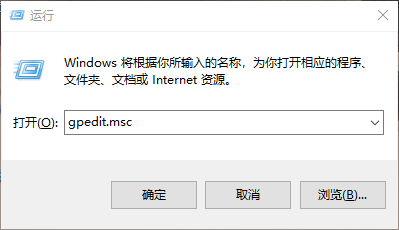
我们在使用电脑的过程中,会遇到我们不知道怎么解决的情况,例如电脑关不了机怎么办,跟小编一起往下看吧。
1、首先我们利用键盘组合键Win+R呼出运行页面,在运行页面输入gpedit.msc。
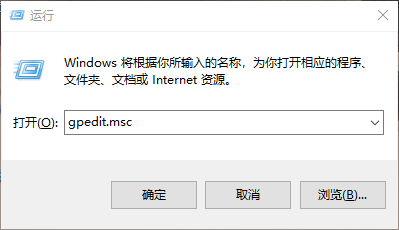
2、接着我们在找到以下路径计算机配置-管理模板-系统-关机选项。
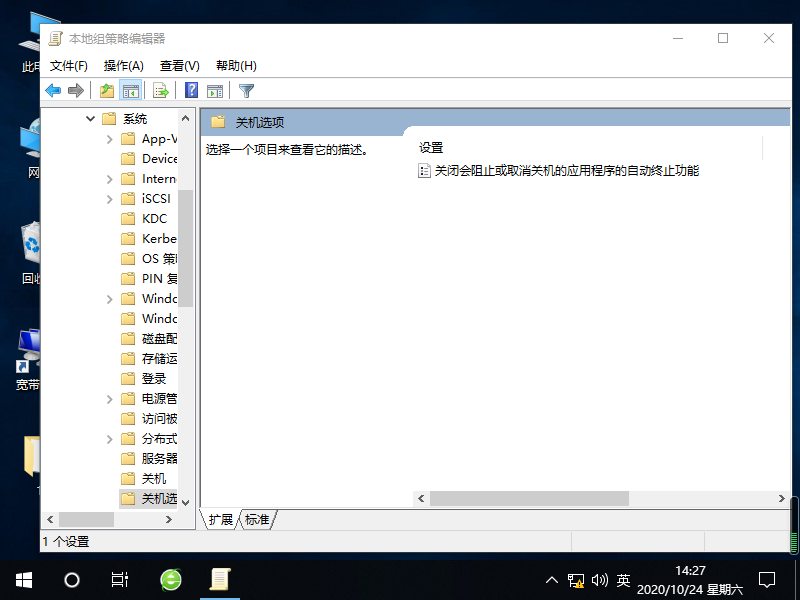
3、接着我们找到并双击关闭会阻止或取消关机的应用程序的自动终止功能按钮。
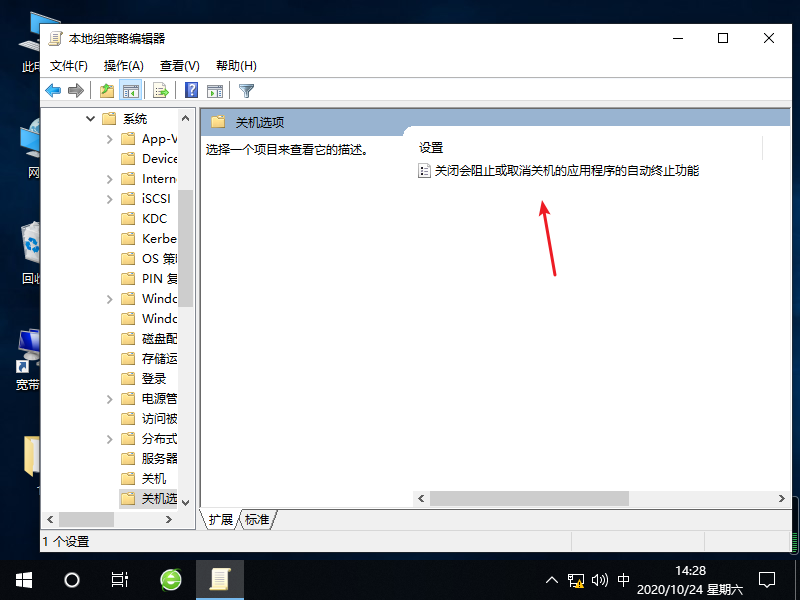
4、接着我们将一启用改为未配置,再点击确定按钮即可。
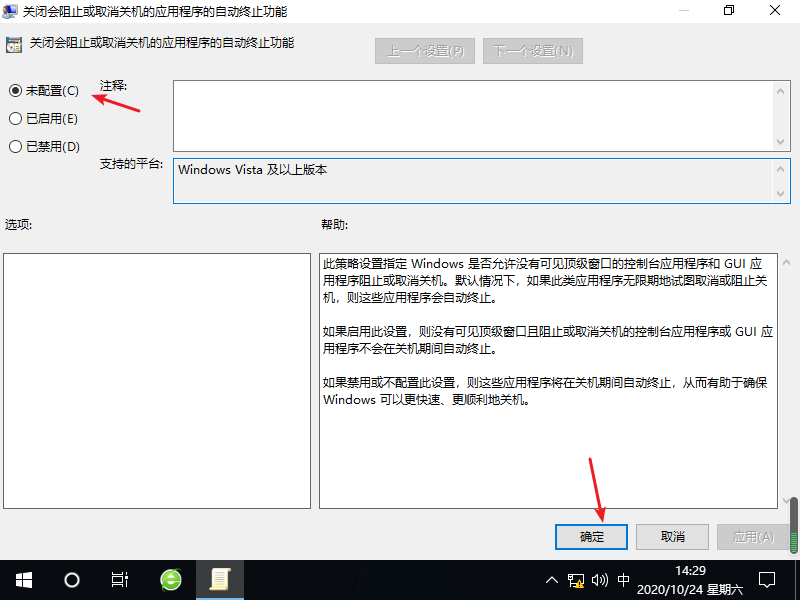
以上就是小编带来的电脑关不了机怎么办图文教程,供大家伙参考收藏。
喜欢22






 粤公网安备 44130202001059号
粤公网安备 44130202001059号